中海达RTK简易操作流程45427
中海达gps(RTK)操作步骤

中海达GPS及RTK操作步骤一开关GPS主机1、按电源键1秒,开机2、按电源键3秒,关机二控制面板按键主机控制面板有按键两个:F键(功能键)和电源键,指示灯3个,分别为电源、卫星、状态。
控制面板功能键操作说明:1、双击F (间隔>0.2S, 小于1S), 进入“工作方式”设置,有“基站”、“移动站”、“静态”三种工作模式选择。
2、长按F大于3秒进入“数据链设置”,有“UHF”、“GSM”、“外挂”三种数据链模式选择。
3、按一次F键, 进入“UHF电台频道”设置。
有0~9、A~F共16个频道可选。
4、轻按关机按钮,语音提示当前工作模式、数据链方式和电台频道,同时电源灯指示电池电量。
指示灯操作说明:1、电源灯(红色): “常亮”(正常电压) 内电池>7.2V, 外电>11V “慢闪”(欠压) 内电池≤7.2V,外电≤11V “快闪”(指示电量)每分钟快闪1~4 下指示电量2、卫星灯(绿色):“慢闪”:搜星或卫星失锁“常亮”:卫星锁定3、状态灯(红绿双色灯):绿灯:(信号灯)内置UHF移动站时指示电台信号强度外挂UHF基准站时常灭内置GSM时指示登陆(慢闪),连接上(常亮)静态时发生错误(快闪)其他状态常灭红灯:(数据灯)数据链收发数据指示(移动站只提示接收,基站只提示发射)静态采集指示三、开关机指示说明:开机按电源键1S所有指示灯亮开机音乐,上次关机前的工作模式和数据链方式的语音提示关机长按电源键3S所有指示灯灭关机音乐一、GPS工作模式的设置目的:V8 RTK具有静态、RTK等功能,事先必须对其主机作相应的基准站、移动站、静态或GPRS设置。
作静态使用,则所有主机均设为静态方式。
作RTK使用,若用常规UHF电台,则基站设为外挂UHF电台基站方式,移动站设为内置UHF电台移动站方式;若用GPRS通讯,则基站设为内置GPRS基站方式,移动站设为内置GPRS移动站方式。
特性:主机一旦设置好后,以后开机则默认为上次设置。
中海达RTK操作步骤

中海达R T K操作步骤(总2页)--本页仅作为文档封面,使用时请直接删除即可----内页可以根据需求调整合适字体及大小--步骤一:室外架设基准站步骤二设置项目:1,项目——新建——输入项目名称-对勾确认2,项目信息——坐标系统在椭球选线卡选择适合当地的椭球(国家80),投影选线卡输入中央子午线(天津是117:00:00:00000E)椭球转换,平面转换,高程拟合均选择无,点击保存,点击右上角X退出。
步骤三:设置基准站1,GPS——接收机信息——接收机信息——连接GPS——选择仪器号进行连接2,菜单——基准站设置——等待卫星锁定,输入天线高——点击平滑进行平滑采集10次,对勾——数据链(内置电台,频道,功率)——其他——差分模式(RTK)——差分电文——(CMR)——点击确定——等待弹出设置成功后,观察基准站差分灯是否一秒闪烁一次。
3,菜单——断开GPS步骤四:设置移动站1,菜单——移动站设置——数据链(内置电台,频道和基准站一样)——其他——差分电文格式(CMR)——确定2,菜单——天线设置,弹出界面输入天线高——应用进入测量——固定解——测量步骤五:求解转换参数(四参数+高程拟合)1,到达欲求解参数的点位后,将队中杆立好,采用平滑采集,回车保存,其他点同样。
2,将控制点坐标添加到控制点库。
在测量界面,菜单——控制点点库点击+号,输入点名,x,y,h。
——对勾保存,同样添加其他控制点点库3,参数——坐标系统——参数计算——添加——源点右边的——记录点库中选择控制点B1——目标右边的——控制点点库中选择控制点B1对应的点——保存。
同样方法适用于其他。
至少两个坐标点。
4,点击结算。
观察比例缩放因子K是否接近于1(至少或者)——运用——核对参数无误后点击对勾保存,保存坐标系统,并更新坐标点库。
中海达RTK简易操作流程

中海达RTK简易操作流程简易操作流程1、架设基准站、设置好GPS主机工作模式、开机。
2、翻开手簿软件、新建工程、设置坐标系统参数、连接基准站、设置好基准站参数,使基准站发射信号。
3、连接移动站,设置移动站,使得移动站接收到基准站的数据,并到达固定解。
4、移动站到点上测量出窄带固定解状态下的点原始坐标。
5、根据点的原始坐标和当地坐标求解出两个坐标系之间的转换参数。
6、翻开坐标转换参数,那么RTK测出的原始坐标会自动转换成当地坐标。
7、到另外你至少一个点检查所得到的当地坐标是否正确。
8、在当地坐标系下进行测量,放样等操作,得到当地坐标系下的坐标数据。
9、将坐标数据在手簿中进行坐标格式转换,得到想要的坐标数据格式。
10、将数据经过手薄传输到电脑中,进行后续成图操作。
其中RTK野外作业的主要步骤为:设置基准站、求解坐标转换参数、碎部测量、点放样、线放样。
由于大局部情况下使用的坐标系都为国家坐标系或地方坐标系,而GPS所接收到为WGS-84坐标系下的数据,因此如何进行坐标系统的转换成为RTK使用过程中的很重要的一个环节。
一般情况下,可以根据条件的不同而使用不同的坐标转换方法,主要转换方法有:平面四参数转换+高程拟合、三参数转换、七参数转换、一步法转换、点校验,而碎部测量、点放样、线放样在不同参数模式下操作方法大概相同。
下面就RTK在使用不同的转换方法时的作业步骤做详细说明。
一:平面四参数转换+高程拟合法〔工程用户通用方法〕 1、架设基准站基准站可架设在点或未知点上〔注:如果需要使用求解好的转换参数,那么基准站位置最好和上次位置要一致,翻开上次新建好的工程,在设置基准站,只需要修改基准站的天线高,确定基准站发射差分信号,那么移动站可直接进行工作,不用重新求解转换参数〕基准站架设点必须满足以下要求:a、高度角在15度以上开阔,无大型遮挡物;b、无电磁波干扰〔200米内没有微波站、雷达站、手机信号站等,50米内无高压线〕;c、在用电台作业时,位置比拟高,基准站到移动站之间最好无大型遮挡物,否那么差分传播距离迅速缩短;d、至少两个坐标点〔点可以是任意坐标系下的坐标,最好为三个或三个以上,可以检校点的正确性〕;e、不管基站架设在未知点上还是点上,坐标系统也不管是国家坐标还是地方施工坐标,此方法都适用。
中海达RTK基本操作步骤中海达技术分享
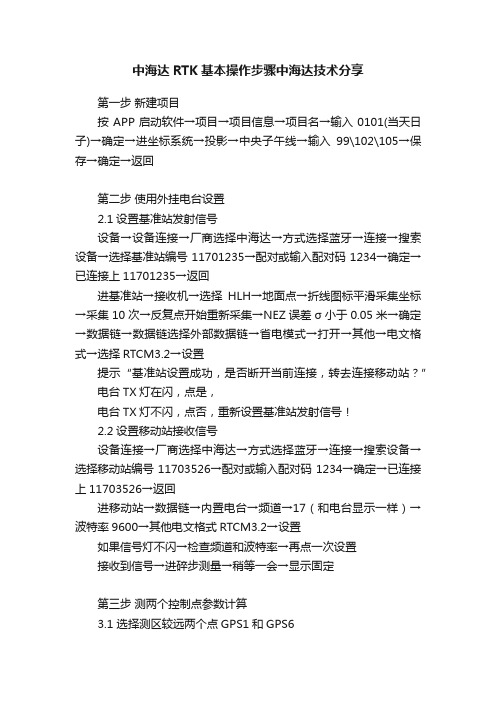
中海达RTK基本操作步骤中海达技术分享第一步新建项目按APP启动软件→项目→项目信息→项目名→输入0101(当天日子)→确定→进坐标系统→投影→中央子午线→输入99\102\105→保存→确定→返回第二步使用外挂电台设置2.1设置基准站发射信号设备→设备连接→厂商选择中海达→方式选择蓝牙→连接→搜索设备→选择基准站编号11701235→配对或输入配对码1234→确定→已连接上11701235→返回进基准站→接收机→选择HLH→地面点→折线图标平滑采集坐标→采集10次→反复点开始重新采集→NEZ误差σ小于0.05米→确定→数据链→数据链选择外部数据链→省电模式→打开→其他→电文格式→选择RTCM3.2→设置提示“基准站设置成功,是否断开当前连接,转去连接移动站?”电台TX灯在闪,点是,电台TX灯不闪,点否,重新设置基准站发射信号!2.2设置移动站接收信号设备连接→厂商选择中海达→方式选择蓝牙→连接→搜索设备→选择移动站编号11703526→配对或输入配对码1234→确定→已连接上11703526→返回进移动站→数据链→内置电台→频道→17(和电台显示一样)→波特率9600→其他电文格式RTCM3.2→设置如果信号灯不闪→检查频道和波特率→再点一次设置接收到信号→进碎步测量→稍等一会→显示固定第三步测两个控制点参数计算3.1 选择测区较远两个点GPS1和GPS6测量→碎步测量→移动站立在GPS1上,气泡水平居中→平滑采集→采集10次→确定→输入点名→仪器高→保存→采集下一个点测量→碎步测量→移动站立在GPS6上,气泡水平居中→平滑采集→采集10次→确定→输入点名→仪器高→保存3.2把控制点添加到控制点库项目→坐标数据→控制点→添加→依次添加保存GPS1\GPS6控制点3.3计算参数项目→参数计算→添加→源点→进点库→从坐标点选择GPS1→目标点→从控制点库选择GPS1添加→源点→进点库→从坐标点选择GPS6→目标点→从控制点库选择GPS6计算→查看尺度K是否接近1(1.000或0.999)?尺度K接近1,点运用不接近1,点否,检查控制点是否输错,重新计算?3.4 检核控制点精度测GPS1(N,E,Z),和已知坐标(N,E,Z)对比,误差能否满足要求?第四步一个点进行点校验(对点)选择测区任意控制点,把移动站立在控制点上气泡水平居中!项目→项目设置→点校验信息→源点→点击平滑采集图标→平滑采集10次→确定→已知点→输入控制点已知坐标→计算→确定再次测量点校验控制点,查看误差大不?误差满足要求,既可以!。
中海达RTK简易操作流程
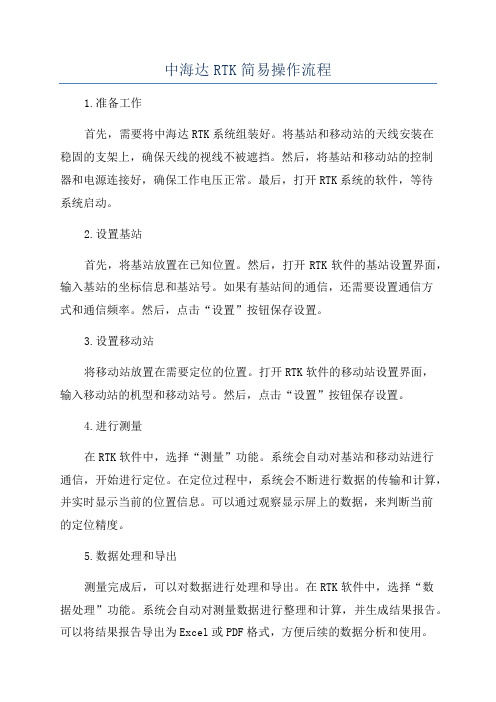
中海达RTK简易操作流程1.准备工作首先,需要将中海达RTK系统组装好。
将基站和移动站的天线安装在稳固的支架上,确保天线的视线不被遮挡。
然后,将基站和移动站的控制器和电源连接好,确保工作电压正常。
最后,打开RTK系统的软件,等待系统启动。
2.设置基站首先,将基站放置在已知位置。
然后,打开RTK软件的基站设置界面,输入基站的坐标信息和基站号。
如果有基站间的通信,还需要设置通信方式和通信频率。
然后,点击“设置”按钮保存设置。
3.设置移动站将移动站放置在需要定位的位置。
打开RTK软件的移动站设置界面,输入移动站的机型和移动站号。
然后,点击“设置”按钮保存设置。
4.进行测量在RTK软件中,选择“测量”功能。
系统会自动对基站和移动站进行通信,开始进行定位。
在定位过程中,系统会不断进行数据的传输和计算,并实时显示当前的位置信息。
可以通过观察显示屏上的数据,来判断当前的定位精度。
5.数据处理和导出测量完成后,可以对数据进行处理和导出。
在RTK软件中,选择“数据处理”功能。
系统会自动对测量数据进行整理和计算,并生成结果报告。
可以将结果报告导出为Excel或PDF格式,方便后续的数据分析和使用。
6.系统维护使用中海达RTK系统一段时间后,需要进行系统的维护和检修工作。
定期检查基站和移动站的天线和电源是否正常,如果有损坏或故障,及时更换或修理。
同时,也需要定期更新RTK软件的版本,以确保系统的性能和稳定性。
中海达RTK操作说明

一开关GPS主机1、按电源键1秒,开机2、按电源键3秒,关机二控制面板按键主机控制面板有按键两个:F键(功能键)和电源键,指示灯3个,分别为电源、卫星、状态。
控制面板功能键操作说明:1、双击 F (间隔>, 小于1S), 进入“工作方式”设置,有“基站”、“移动站”、“静态”三种工作模式选择。
2、长按F大于3秒进入“数据链设置”,有“UHF”、“GSM”、“外挂”三种数据链模式选择。
3、按一次 F键, 进入“UHF电台频道”设置。
有0~9、A~F共16个频道可选。
4、轻按关机按钮,语音提示当前工作模式、数据链方式和电台频道,同时电源灯指示电池电量。
指示灯操作说明:1、电源灯(红色): “常亮”(正常电压) 内电池>, 外电>11V “慢闪”(欠压) 内电池≤,外电≤11V “快闪”(指示电量)每分钟快闪 1~4 下指示电量2、卫星灯(绿色):“慢闪”:搜星或卫星失锁“常亮”:卫星锁定3、状态灯(红绿双色灯):绿灯:(信号灯)内置UHF移动站时指示电台信号强度外挂UHF基准站时常灭内置GSM时指示登陆(慢闪),连接上(常亮)静态时发生错误(快闪)其他状态常灭红灯:(数据灯)数据链收发数据指示(移动站只提示接收,基站只提示发射)静态采集指示三、开关机指示说明:开机按电源键1S所有指示灯亮开机音乐,上次关机前的工作模式和数据链方式的语音提示关机长按电源键3S所有指示灯灭关机音乐一、 GPS工作模式的设置目的:V8 RTK具有静态、RTK等功能,事先必须对其主机作相应的基准站、移动站、静态或GPRS设置。
作静态使用,则所有主机均设为静态方式。
作RTK使用,若用常规UHF电台,则基站设为外挂UHF电台基站方式,移动站设为内置UHF电台移动站方式;若用GPRS通讯,则基站设为内置GPRS基站方式,移动站设为内置GPRS移动站方式。
特性:主机一旦设置好后,以后开机则默认为上次设置。
手薄操作硬复位:Ctrl+Esc同时按3秒自动重启。
中海达RTK操作说明(自己改动版)
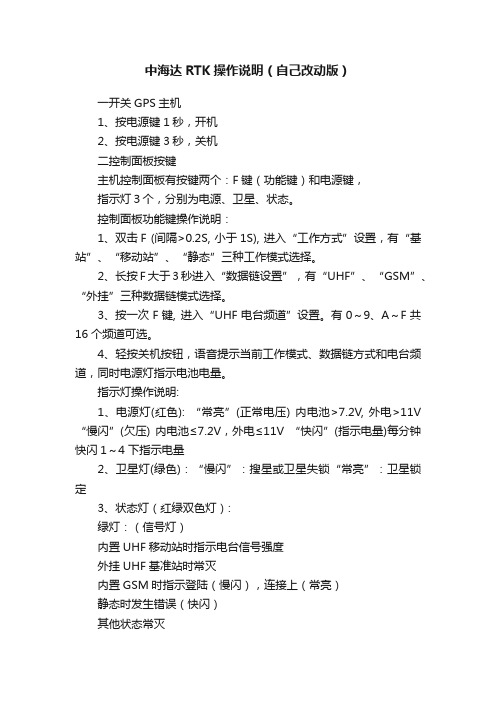
中海达RTK操作说明(自己改动版)一开关GPS主机1、按电源键1秒,开机2、按电源键3秒,关机二控制面板按键主机控制面板有按键两个:F键(功能键)和电源键,指示灯3个,分别为电源、卫星、状态。
控制面板功能键操作说明:1、双击F (间隔>0.2S, 小于1S), 进入“工作方式”设置,有“基站”、“移动站”、“静态”三种工作模式选择。
2、长按F大于3秒进入“数据链设置”,有“UHF”、“GSM”、“外挂”三种数据链模式选择。
3、按一次F键, 进入“UHF电台频道”设置。
有0~9、A~F共16个频道可选。
4、轻按关机按钮,语音提示当前工作模式、数据链方式和电台频道,同时电源灯指示电池电量。
指示灯操作说明:1、电源灯(红色): “常亮”(正常电压) 内电池>7.2V, 外电>11V “慢闪”(欠压) 内电池≤7.2V,外电≤11V “快闪”(指示电量)每分钟快闪1~4 下指示电量2、卫星灯(绿色):“慢闪”:搜星或卫星失锁“常亮”:卫星锁定3、状态灯(红绿双色灯):绿灯:(信号灯)内置UHF移动站时指示电台信号强度外挂UHF基准站时常灭内置GSM时指示登陆(慢闪),连接上(常亮)静态时发生错误(快闪)其他状态常灭红灯:(数据灯)数据链收发数据指示(移动站只提示接收,基站只提示发射)静态采集指示三、开关机指示说明:开机按电源键1S所有指示灯亮开机音乐,上次关机前的工作模式和数据链方式的语音提示关机长按电源键3S所有指示灯灭关机音乐一、GPS工作模式的设置目的:V8 RTK具有静态、RTK等功能,事先必须对其主机作相应的基准站、移动站、静态或GPRS设置。
作静态使用,则所有主机均设为静态方式。
作RTK使用,若用常规UHF 电台,则基站设为外挂UHF电台基站方式,移动站设为内置UHF电台移动站方式;若用GPRS通讯,则基站设为内置GPRS基站方式,移动站设为内置GPRS 移动站方式。
特性:主机一旦设置好后,以后开机则默认为上次设置。
(完整版)中海达RTK简易操作流程
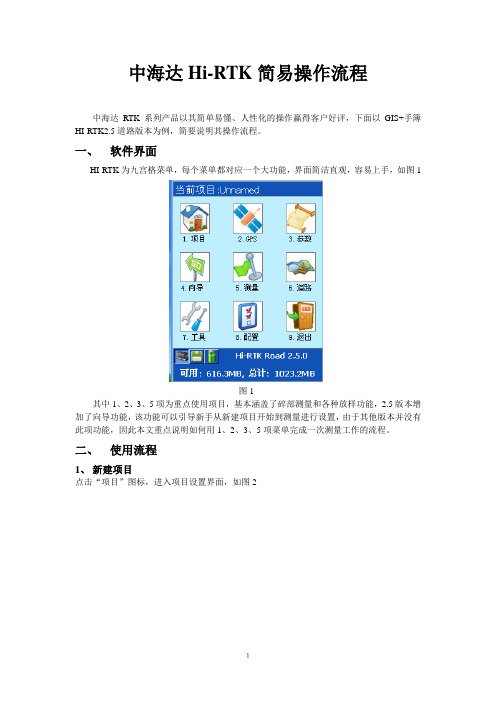
中海达Hi-RTK简易操作流程中海达RTK系列产品以其简单易懂、人性化的操作赢得客户好评,下面以GIS+手簿HI-RTK2.5道路版本为例,简要说明其操作流程。
一、软件界面HI-RTK为九宫格菜单,每个菜单都对应一个大功能,界面简洁直观,容易上手,如图1图1其中1、2、3、5项为重点使用项目,基本涵盖了碎部测量和各种放样功能,2.5版本增加了向导功能,该功能可以引导新手从新建项目开始到测量进行设置,由于其他版本并没有此项功能,因此本文重点说明如何用1、2、3、5项菜单完成一次测量工作的流程。
二、使用流程1、新建项目点击“项目”图标,进入项目设置界面,如图2图2点击“新建”图标,进入输入界面,如图3图32.5版本默认了将当天日期作为新建项目名称,如果不想用,也可以自己输入要用的名称,界面上的“向上箭头”为大小写切换,“123”为数字字母切换,输入完毕后点击“√”,新建项目成功,点击“×”,返回九宫格菜单。
如图4图42、设置参数点击九宫格菜单第三项“3.参数”进入参数设置界面,界面显示为坐标系统名称,以及“椭球、投影、椭球转换、平面转换、高程拟合、平面格网、选项”七项参数的设置,如图5图5首先设置椭球,源椭球为默认的“WGS84”,当地椭球则要视工程情况来定,我国一般使用的椭球有两种,一为“北京54”,一为“国家80”工程要求用哪个就选哪个,点击框后面的下拉小箭头选择。
再设置投影,方法为:点击屏幕上“投影”,界面显示了“投影方法”以及一些投影参数,如图6图6工程一般常用高斯投影,高斯投影又分六度带、三度带、一点五度带等,选什么要视工程情况而定,工程需要三度带就选三度带,需要注意的是如果工程需要一点五度带则要选择“高斯自定义”,选择方法也是点击显示框右边的下拉小箭头选择,选择好投影方法后,我们要修改的是“中央子午线”,修改方法是双击中央子午线的值,再点击右上角“×”旁边的虚拟键盘按钮,调出小键盘修改,注意修改后格式一定要和以前一样为×××:××:××.×××××E如图7图7温州三度带,中央子午线经度L=120度(此图为有七参数的情况下,坐标系统之间的转换)坐标系转换问题对于坐标系的转换,给很多GPS的使用者造成一些迷惑,尤其是对于刚刚接触的人,搞不明白到底是怎么一回事。
- 1、下载文档前请自行甄别文档内容的完整性,平台不提供额外的编辑、内容补充、找答案等附加服务。
- 2、"仅部分预览"的文档,不可在线预览部分如存在完整性等问题,可反馈申请退款(可完整预览的文档不适用该条件!)。
- 3、如文档侵犯您的权益,请联系客服反馈,我们会尽快为您处理(人工客服工作时间:9:00-18:30)。
简易操作流程以下只是软件的简易操作流程,详细使用步骤请参照详细说明。
此流程只是我们提供给的一种解决方案,在熟练使用本软件后,可以不依照此步骤操作。
在作业过程中,通常的使用方法为:1、架设基准站、设置好GPS主机工作模式(详细设置请参照:附录~V8/v9简易硬件操作)。
2、打开手簿软件、连接基准站、新建项目、设置坐标系统参数、设置好基准站参数,使基准站发射差分信号。
3、连接移动站,设置移动站,使得移动站接收到基准站的差分数据,并达到窄带固定解。
4、移动站到测区已知点上测量出窄带固定解状态下的已知点原始坐标。
5、根据已知点的原始坐标和当地坐标求解出两个坐标系之间的转换参数。
6、打开坐标转换参数,则RTK测出的原始坐标会自动转换成当地坐标。
7、到另外你至少一个已知点检查所得到的当地坐标是否正确。
8、在当地坐标系下进行测量,放样等操作,得到当地坐标系下的坐标数据。
9、将坐标数据在手簿中进行坐标格式转换,得到想要的坐标数据格式。
10、将数据经过ActiveSync软件传输到电脑中,进行后续成图操作。
其中RTK野外作业的主要步骤为:设置基准站、求解坐标转换参数、碎部测量、点放样、线放样。
由于大部分情况下使用的坐标系都为国家坐标系或地方坐标系,而GPS所接收到为WGS-84坐标系下的数据,因此如何进行坐标系统的转换成为RTK使用过程中的很重要的一个环节。
一般情况下,可以根据已知条件的不同而使用不同的坐标转换方法,主要转换方法有:平面四参数转换+高程拟合、三参数转换、七参数转换、一步法转换、点校验,而碎部测量、点放样、线放样在不同参数模式下操作方法大概相同。
下面就RTK在使用不同的转换方法时的作业步骤做详细说明。
一:平面四参数转换+高程拟合法(工程用户通用方法)1、架设基准站基准站可架设在已知点或未知点上(注:如果需要使用求解好的转换参数,则基准站位置最好和上次位置要一致,打开上次新建好的项目,在设置基准站,只需要修改基准站的天线高,确定基准站发射差分信号,则移动站可直接进行工作,不用重新求解转换参数)基准站架设点必须满足以下要求:a、高度角在15度以上开阔,无大型遮挡物;b、无电磁波干扰(200米内没有微波站、雷达站、手机信号站等,50米内无高压线);c、在用电台作业时,位置比较高,基准站到移动站之间最好无大型遮挡物,否则差分传播距离迅速缩短;d、至少两个已知坐标点(已知点可以是任意坐标系下的坐标,最好为三个或三个以上,可以检校已知点的正确性);e、不管基站架设在未知点上还是已知点上,坐标系统也不管是国家坐标还是地方施工坐标,此方法都适用。
将GPS基准站架设,连接好,将主机工作模式通过面板上的按键调成基准站所需要的工作模式,等待基准站锁定卫星。
(详细设置请参照:附录~V8/v9简易硬件操作)2、手簿主程序的打开点击手簿桌面的“Hi-RTK Road.exe”快捷图标,打开手簿程序。
3、新建项目:通常情况,每做一个工程都需要新建一个项目。
a.点击【项目】→【新建】→输入项目名→【√】软件桌面项目信息注:请将新建的项目放在默认路径(\NandFlash\Project\Road)下,否则在手簿没电或硬复位的情况下,除NandFlash文件夹外的数据都会丢失。
b.点击左上角下拉菜单【坐标系统】设置坐标系统参数,(如下图)椭球投影“坐标系”:选择国家,输入坐标系统名称,格式为“国家--xxxx”,源椭球一般为WGS-84,目标椭球和已知点一致,如果目标坐标为自定义坐标系,则可以不更改此项选择,设置为默认值:“北京-54”。
“投影”:选择投影方法,输入投影参数。
(中国用户投影方法,一般选择“高斯自定义”,输入“中央子午线经度”,通常需要更改的只有中央子午线经度,中央子午线经度是指测区已知点的中央子午线;若自定义坐标系,则输入该测区的平均经度,经度误差一般要求小于30分。
地方经度可用GPS实时测出,手簿通过蓝牙先连上GPS,在【GPS】→【位置信息】中获得)。
“椭球转换”:不输。
“平面转换”:不输。
“高程拟合”:不输。
“保存”:点击右上角的【保存】按钮,保存设置好的参数。
注:记得点击右上角的保存按钮,否则坐标系统参数设置无效。
4、GPS和基准站主机连接【GPS】→“左上角下拉菜单”→连接【GPS】,设置仪器型号、连接方式、端口、波特率,点击【连接】,点击【搜索】出现机号后,选择机号,点击【连接】,如果连接成功会在接收机信息窗口显示连接GPS的机号。
蓝牙连接注意事项:a.连接之前先在“配置”→“手簿选择”→选择手簿类型;b.手簿与GPS主机距离最好在10m内;c.选择串口连接时,周围30m内无第三个蓝牙设备开启(包括同类手簿、GPS主机都不能打开);d.如果连接不上,请重新启动接收机,或手簿程序。
连接GPS 蓝牙搜索5、设置基准站a.点击左上角下拉菜单,点击【基准站设置】。
b. 点击【平滑】,平滑完成后点击右上角【√】。
(如下图)点击基准站位置平滑采集基准站坐标c. 点击【数据链】,选择数据链类型,输入相关参数。
(例如:用中海达服务器传输数据作业时,需设置的参数(如左下图),选择内置网络时,其中分组号和小组号可变动,分组号为七位数,小组好为小于255的三位数,用电台作业时则数据链选择内置电台,选择电台频道)d. 点击【其他】,(如右上图),选择差分模式,电文格式,(默认为RTK、RTCA不需要改动)点击【天线高】,选择天线类型,输入天线高,应用、确定后回到右上图界面,点击右下角【确定】,软件提示设置成功。
e. 查看主机差分灯是否每秒闪一次黄灯,如果用电台时,电台收发灯每秒闪一次,如果正常,则基准站设置成功。
f.点击左上角菜单,点击【断开GPS】,断开手簿与基准站GPS主机的连接。
6、GPS和移动站主机连接a. 连接手簿与移动站GPS主机:(使用UHF电台时,将差分天线与移动站GPS主机连接好;使用GPRS时,不需要差分天线)打开移动站GPS主机电源,调节好仪器工作模式,等待移动站锁定卫星。
按左上角下拉菜单→【连接GPS】,将手簿与移动站GPS主机连接。
当手簿与GPS主机连接正常时,如果连接成功会在“接收机信息”窗口显示连接GPS的机号,连接方法和基准站类似。
b.移动站设置:使用菜单【移动站设置】,弹出的“设置移动站”对话框。
在【数据链】界面,选择、输入的参数和基准站一致,(如果连接CORS的用户,则在网络选项,选择CORS,输入CORS的IP、端口号,点击右方的【设置】按钮,输入源列表名称、用户名、密码)。
点击【其他】界面,选择、输入和基准站一样的参数,修改移动站天线高(如果是CORS 用户,则选中“发送GGA”,选择发送间隔,通常为1秒)按右下角【确定】按钮, 软件提示移动站设置成功,点击右上角按钮【X】,回退到软件主界面。
7、采集控制点源坐标点击主界面上的【测量】按钮,进入碎部测量界面,(如左下图):解状态碎部测量保存控制点表示单点定位 Fix表示固定坐标(基准站) Int表示 RTK固定解Float表示 RTK浮动解 RTD表示伪距差分模式 WAAS表示 WAAS星站差分模式None 表示没有GPS数据 ukonwn表示未知数据类型查看屏幕上方的解状态,在GPS达到“Int” RTK固定解后,在需要采集点的控制点上,对中、整平GPS 天线,点击右下角的或手簿键盘“F2”键保存坐标可以。
弹出“设置记录点属性”对话框,(如右上图),输入“点名”和“天线高”,下一点采集时,点名序号会自动累加,而天线高与上一点保持相同,确认,此点坐标将存入记录点坐标库中。
在至少两个已知控制点上保存两个已知点的源坐标到记录点库。
8、求解转换参数和高程拟合参数:一.求解转换参数回到软件主界面,点击【参数】→“左上角下拉菜单”→【坐标系统】→【参数计算】,进入“求解参数”视图:(如左下图)。
拖动滑条至右端,平面中误差,高程中误差要小于你要求的点误差值求解转换参数添加控制点点击【添加】按钮,弹出右上图,要求分别输入源点坐标和目标点坐标,点击从坐标点库提取点的坐标,从记录点库中选择控制点的源点坐标,在目标坐标中输入相应点的当地坐标。
点击【保存】,重复添加,直至将参与解算的控制点加完,点击右下角【解算】按钮,弹出求解好的四参数,点击【运用】。
注:四参数中的缩放比例为一非常接近1的数字,越接近1越可靠,一般为0.999x或1.000x 平面中误差,高程中误差表示点的平面和高程残差值,如果超过要求的精度限定值,说明测量点的原始坐标或当地坐标不准确,残差大的控制点,不选中点前方的小勾,不让其参与解算,这对测量结果的精度有决定性的影响!应用转换参数检查转换参数在弹出的参数界面(右上图)中,查看“平面转换”和“高程拟合”是否应用,确认无误后,点击右上角【保存】,再点击右上角【x】,回退到软件主界面。
注意:小于3个已知点,高程只能作固定差改正;大于等于3个已知点,则可作平面拟合;大于等于6个已知点,则可作曲面拟合。
而作平面拟合或曲面拟合时,必须在求转换参数前预先进入【参数】→【高程拟合】菜单进行设置。
9、碎部测量、放样a.碎部测量:点击主界面上的【测量】按钮,进入“碎部测量”界面,在需要采集点的碎部点上,对中、整平GPS天线,点击右下角的或手簿键盘“F2”键保存坐标。
可点击屏幕左下角的碎部点库按钮,查看所采集的记录点坐标。
b. 点放样:点击左上角下拉菜单,点击【点放样】,弹出界面(如左下图),点击左下角(表示放样下一点),弹出右下图,输入放样点的坐标或点击【点库】从坐标库取点进行放样。
从点库取点放样点击点放样选择点C. 线放样:点击左上角下拉菜单,选择【线放样】。
放样指示线放样放样点选择如左上图,点击按钮,选择线段类型,输入线段要素,然后点击下一点,弹出右上图,输入里程,定义里程加常数,确定,根据左上图的“放样指示”进行放样。
注:一般的,当求解好一组参数后,假如还要在同一测区作业,建议将基准站位置做记号,基准站坐标、投影参数、转换参数等信息都记录下来,当下次作业时,建议将基准站架设在相同的位置,打开原来使用过的项目,设置基准站,修改基准站天线高,检查参数正确后,移动站即可得到正确的当地坐标。
二、三参数转换(1)、架设基准站基准站(基准站架设在已知点上,如果基准站架设在未知点上,手簿软件使用方法和四参数类似,只是在计算参数时选择计算三参数)。
架设点必须满足以下要求:a、高度角在15度以上开阔,无大型遮挡物;b、无电磁波干扰(200米内没有微波站、雷达站、手机信号站等,50米内无高压线);c、位置比较高,用电台作业时,基准站到移动站之间最好无大型遮挡物,否则差分传播距离迅速缩短;d、只需一个已知坐标点(已知点可以是国家坐标系下的坐标,或坐标系和WGS-84坐标系之间的旋转很小);e、此方法都适用于客户对坐标精度要求不是很高的情况,随着移动站离基准站距离的增加,精度越来越低,一般3KM精度能在5CM以内。
